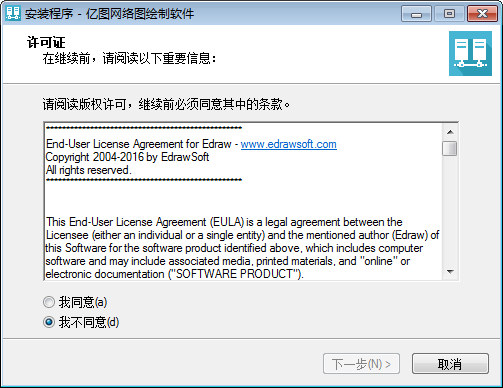亿图网络图绘制软件下载使用教学
时间:2021-02-11 16:26:09 作者:无名 浏览量:58
亿图网络图绘制软件是由亿图软件公司推出的一款专门用来绘制电脑网络图的软件,功能丰富实用,使用场景范围非常广泛,软件功能强大,容易上手,一键导出到PDF,Word,Visio,Png 等17种文件格式几乎包含所有网络图的绘制,例如基本网络图,网络拓扑图,Cisco网络图,机架图,网络通信图,强大的定制功能使得用户不仅可以自定义图形的填充和线条颜色,也可以自行绘制图库里的形状等等,强大的功能和稳定的性能,可以一定程度上替代Visio。软件采用拖拽的绘图方式,界面简单明了,操作方便,新版本不仅实现了跨平台,而且还支持云存储,协同办公更加方便快捷,用户即看即会,无需花费多少时间学习,亿图网络图绘制软件是您绘制网络图的不二选择。
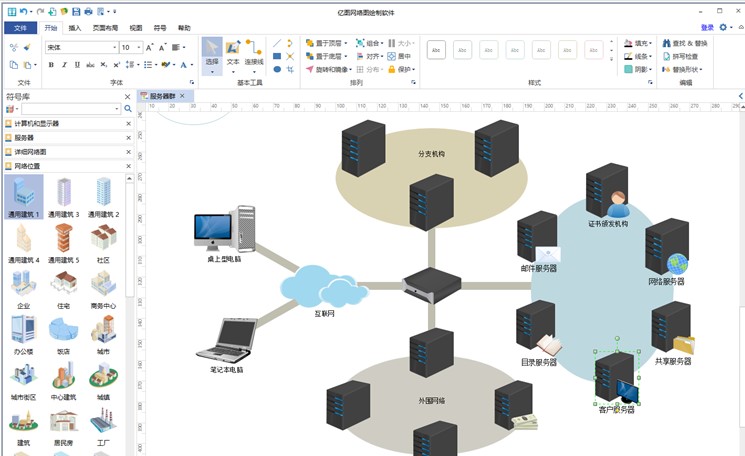
亿图网络图绘制软件使用帮助
如何绘制一个网络拓扑图呢?
步骤一: 打开绘制网络拓扑图的新页面
双击打开网络拓扑图制作软件
点击‘可用模板’下标题类别里的‘网络图’。
双击打开一个绘制网络拓扑图的新页面,进入编辑状态。
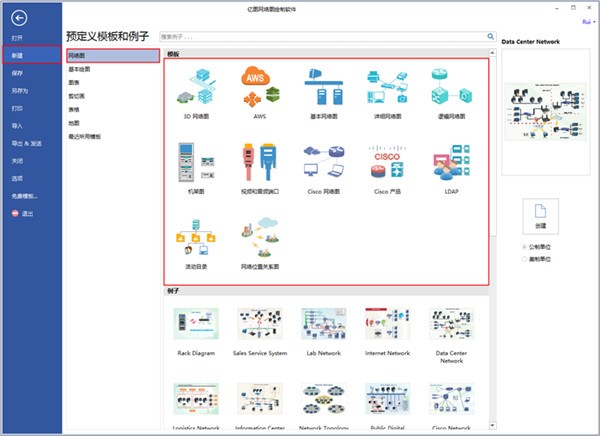
亿图网络图绘制软件下载使用教学图2
步骤二: 从库里拖放添加
从界面左边的符号库里拖动网络符号到画布。
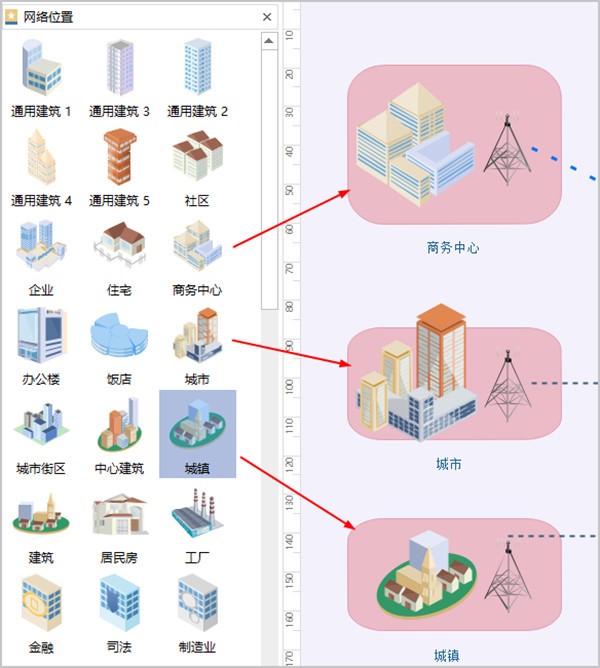
亿图网络图绘制软件下载使用教学图3
步骤三: 放大或缩小图形
为了让图形更加的美观,我们还可以对编辑好的图形做一定的放大缩小改动,亿图网络图绘制软件免费版点击图形四周的绿色小方块拉动鼠标方向键进行相应的调整。
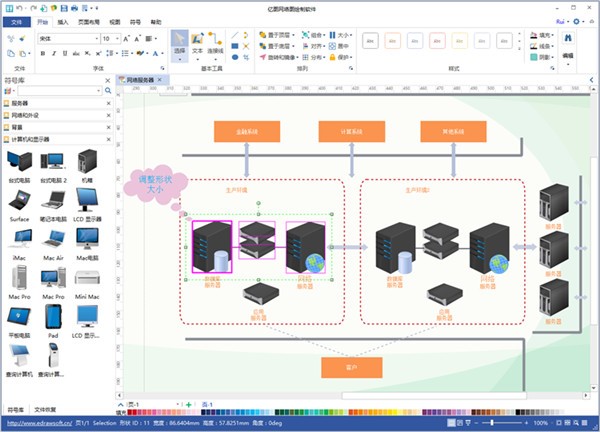
亿图网络图绘制软件下载使用教学图4
步骤四: 添加连接线
点击开始菜单里的连接线功能,将光标放在图形的连接点上。
连接线放上的时候连接点会出现红色的小方块,松开鼠标会自动吸附。
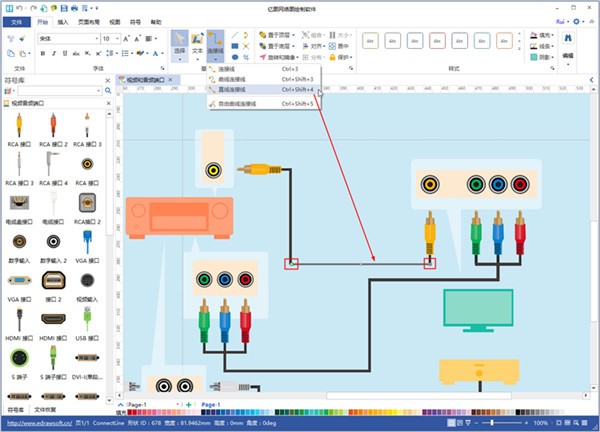
亿图网络图绘制软件下载使用教学图5
步骤五保存和导出
保存
作为一款实用性软件,与其他软件有很好的兼容性,可以将制作出的网络图转换成其他软件支持的格式。
可以保存文件在在本地或者云端。
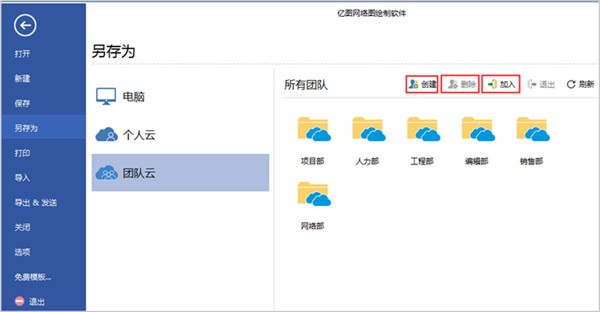
亿图网络图绘制软件下载使用教学图6
支持通用格式导出
点击文件>导出,亿图网络图绘制软件免费版支持PDF,Word,Visio,Png 等17种文件格式,方便商务使用和打印分享
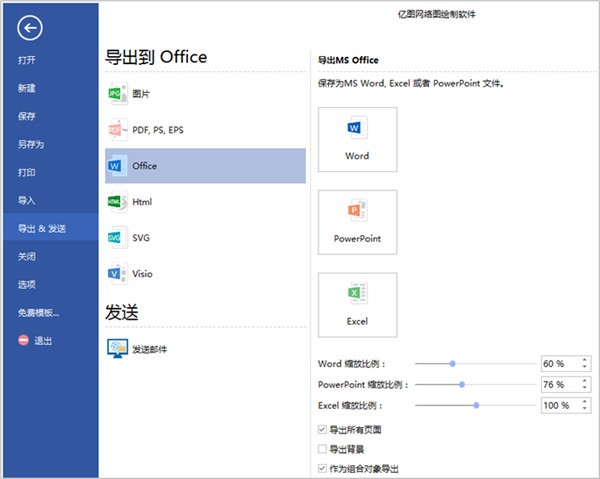
亿图网络图绘制软件下载使用教学图7
所见即所得的打印
打印不改变图片,并且保持高清,可调自由整大小。
在特殊情况下,比如打印不止一张时 ,就可以在 更多打印设置里调整。
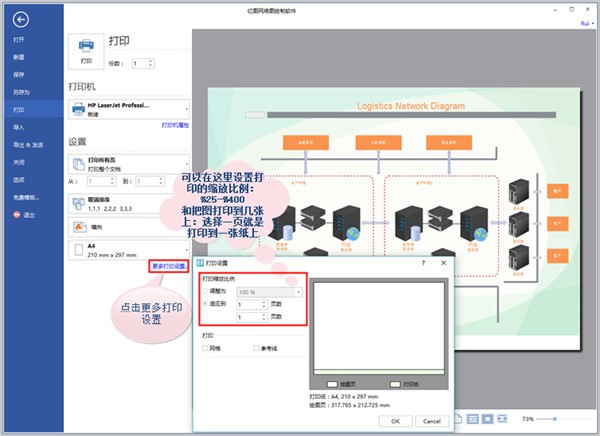
亿图网络图绘制软件下载使用教学图8
亿图网络图绘制软件 9.0.0 官方版
- 软件性质:国产软件
- 授权方式:免费版
- 软件语言:简体中文
- 软件大小:10598 KB
- 下载次数:927 次
- 更新时间:2021/2/10 23:48:12
- 运行平台:WinXP,Win7,...
- 软件描述:亿图网络图绘制作软件是由亿图软件公司推出的一款专门用来绘制电脑网络图的软件。软件... [立即下载]
相关资讯
相关软件
电脑软件教程排行
- 破解qq功能和安装教程
- 怎么将网易云音乐缓存转换为MP3文件?
- 比特精灵下载BT种子BT电影教程
- 微软VC运行库合集下载安装教程
- 土豆聊天软件Potato Chat中文设置教程
- 怎么注册Potato Chat?土豆聊天注册账号教程...
- 浮云音频降噪软件对MP3降噪处理教程
- 英雄联盟官方助手登陆失败问题解决方法
- 蜜蜂剪辑添加视频特效教程
- 比特彗星下载BT种子电影教程
最新电脑软件教程
- 游窝游戏盒新手使用帮助
- 亿图网络图绘制软件下载使用教学
- 信管飞RMS免费版下载使用教程
- 新浪微博营销精灵官方下载详情介绍
- 文泰刻字软件官方下载使用教学
- 网站自动访问工具新手使用教学
- 天易成网络管理系统官方下载安装教学
- 凯蒂批量图片转换器官方下载使用教学
- 净网先锋网吧文化管理系统功能特点和安装教...
- 江苏电信宽带助手功能特点和安装教学
软件教程分类
更多常用电脑软件
更多同类软件专题